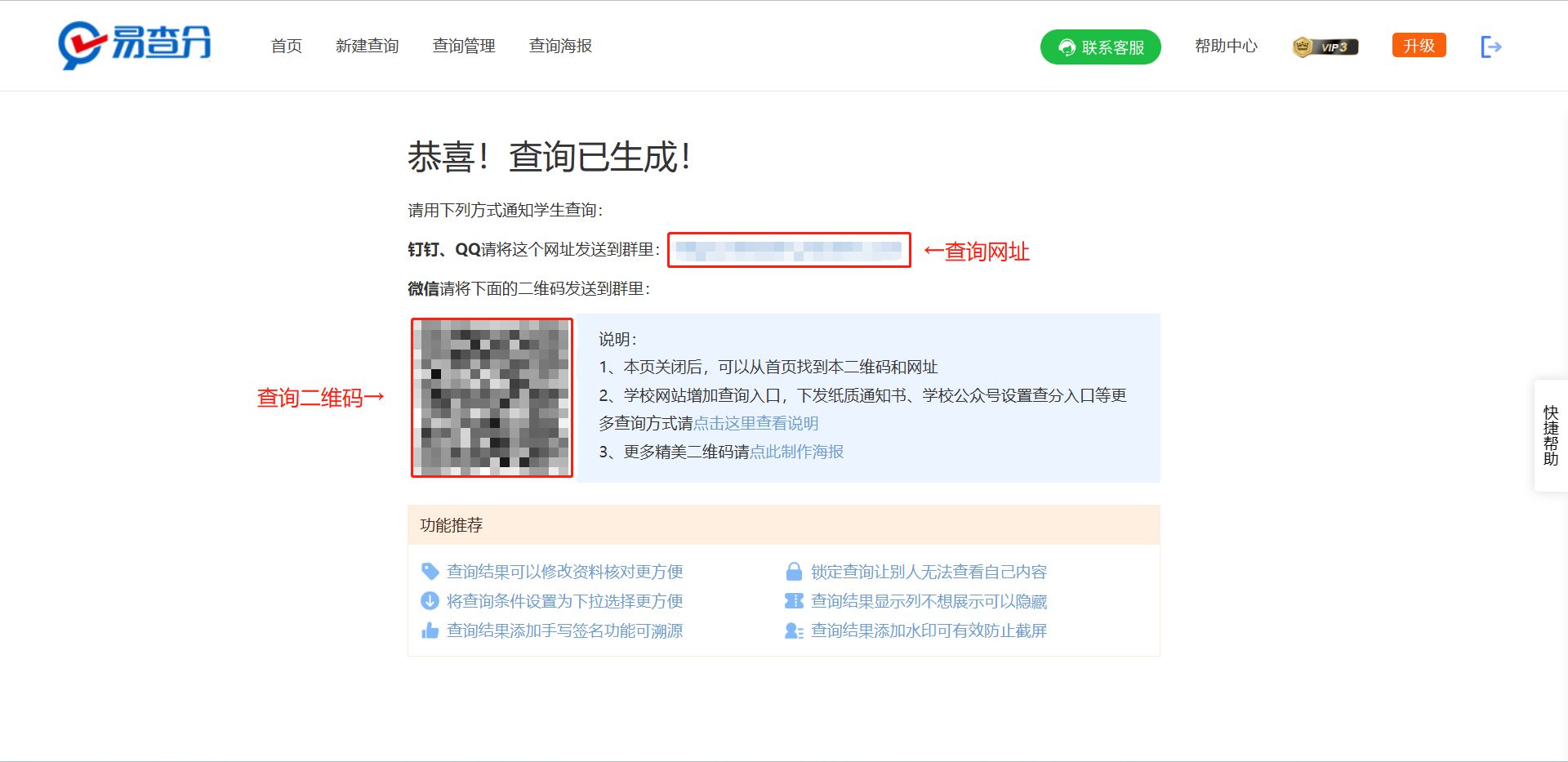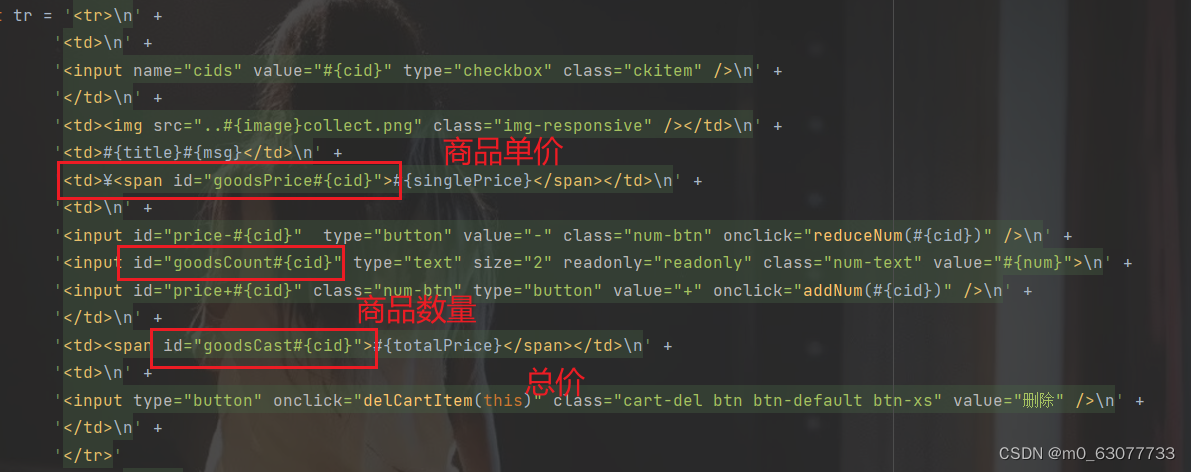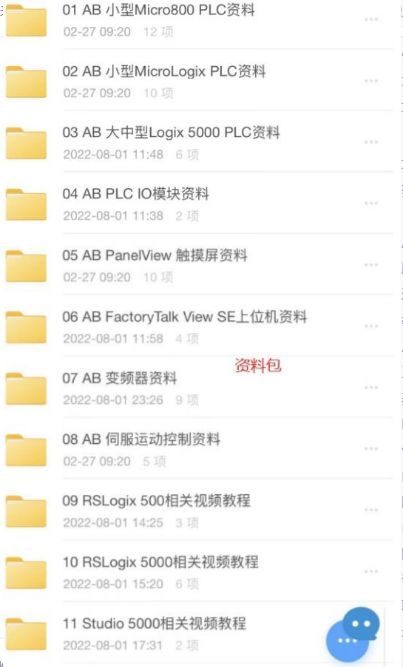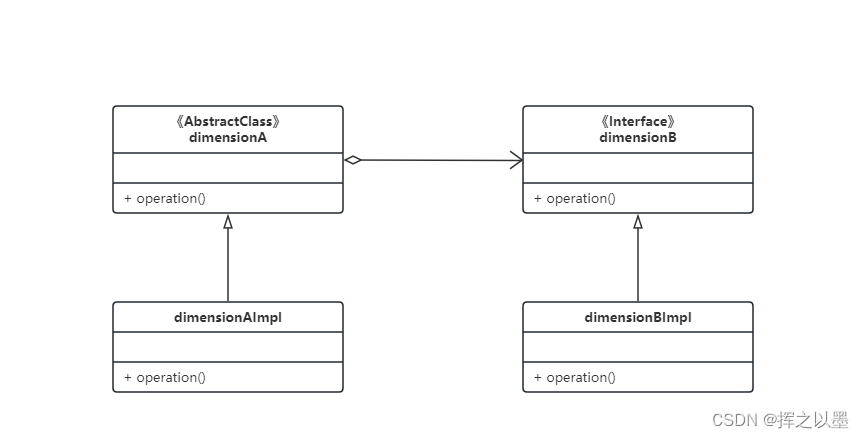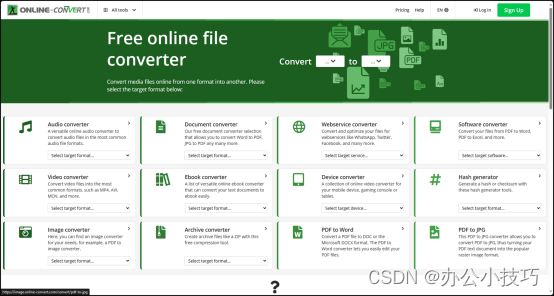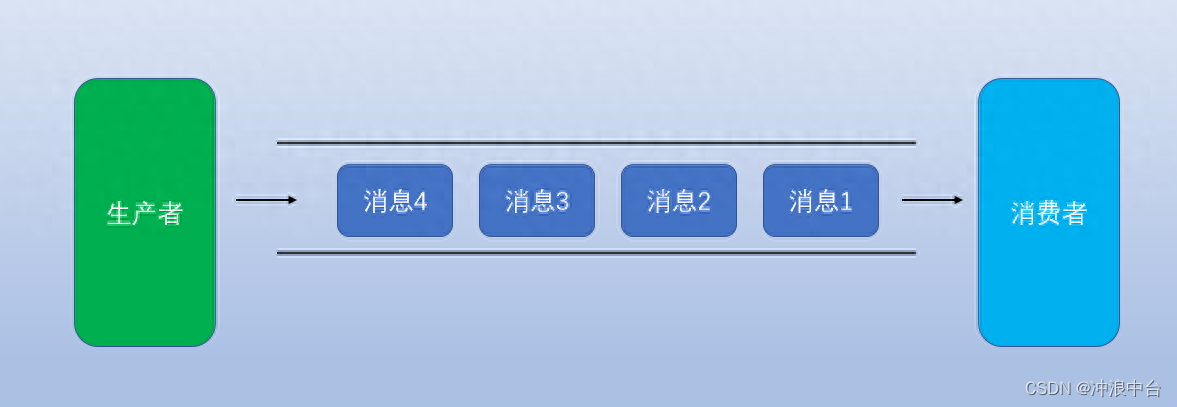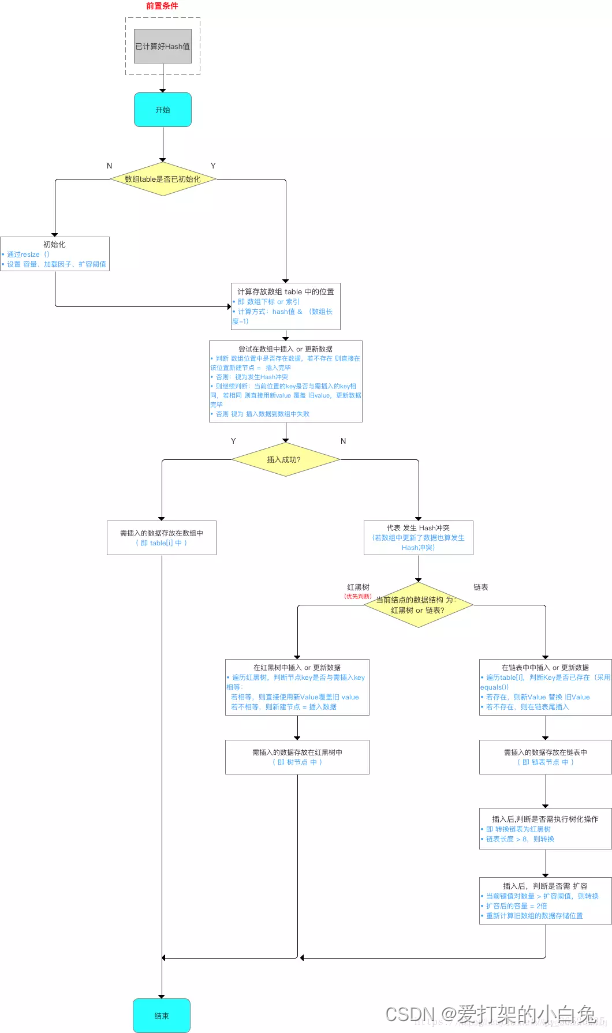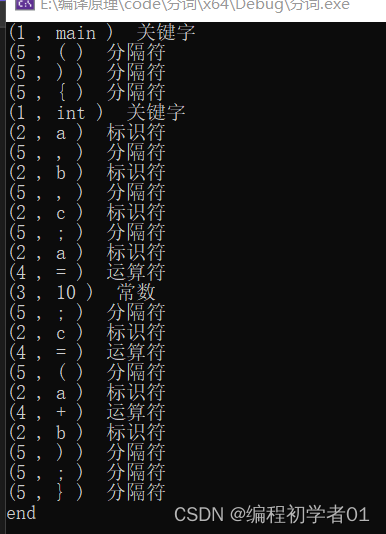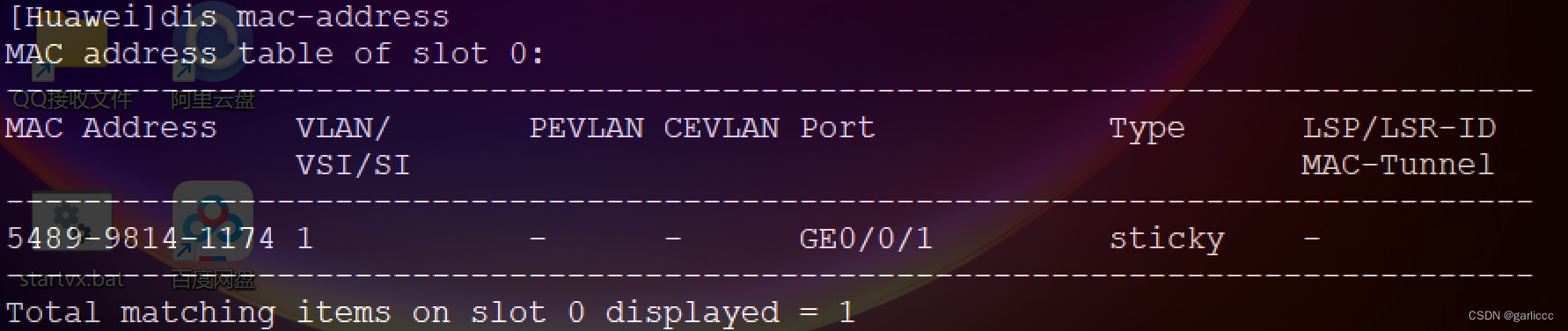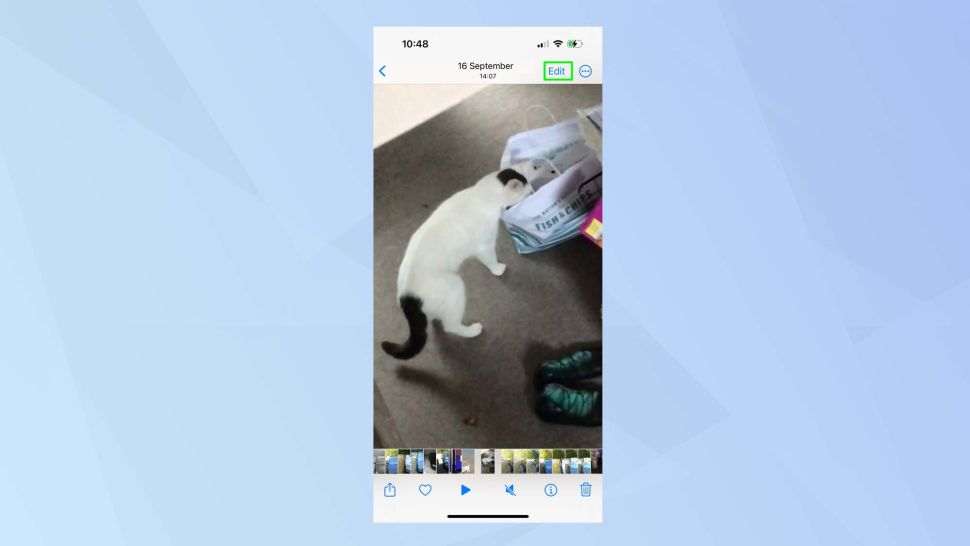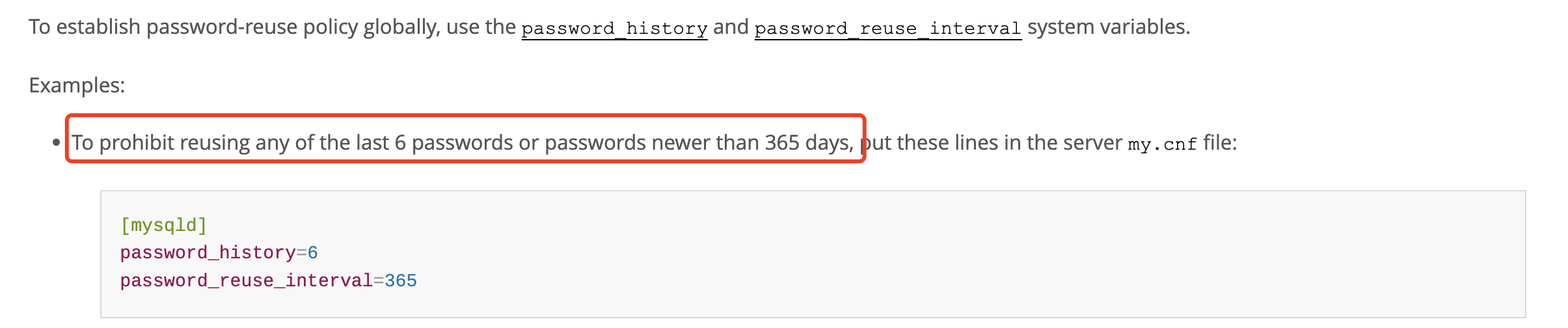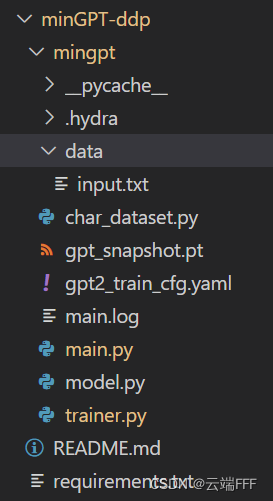title: 《树莓派4B家庭服务器搭建指南》第二十一期:安装开源远程桌面服务rustdesk, 内网丝滑,外网流畅控制Windows,macOS,Linux设备
tags:
- 个人成长
categories: - 树莓派不吃灰
前段时间, 有一台老式MacBook Pro被我改造成了影视资源解码主机, 《树莓派4B家庭服务器搭建指南》第十七期:树莓派配合性能更好的闲置笔记本搭建开源免费jellyfin私人影院 https://v2fy.com/p/2023-06-10-jellyfin-1686388142000/ , 我想通过远程桌面访问这台MacBook Pro, 发现Mac虽然原生支持VNC连接,但实际用起来经常画面撕裂,于是我找了一款开源的远程桌面程序rustdesk, 将其服务部署在树莓派上,实现局域网设备丝滑访问, 外网设备也可以通过内网穿透直接访问macOS
rustdesk 的Github开源地址 https://github.com/rustdesk/rustdesk
在树莓派部署rustdesk,实现局域网Windows控制macOS
# 创建挂载目录
mkdir -p /opt/rustdesk
chmod 755 -R /opt/rustdesk
# 创建用于存放docker-compose.yml的目录
mkdir -p /opt/rustdesk-docker-compose-yml
chmod 755 -R /opt/rustdesk-docker-compose-yml
# 创建docker-compose.yml
touch /opt/rustdesk-docker-compose-yml/docker-compose.yml
在docker-compose.yml中写入配置内容
cat << 'EOF' > /opt/rustdesk-docker-compose-yml/docker-compose.yml
version: '3'
networks:
rustdesk-net:
external: false
services:
hbbs:
container_name: hbbs
ports:
- 21115:21115
- 21116:21116
- 21116:21116/udp
- 21118:21118
image: rustdesk/rustdesk-server:latest
command: hbbs -r rustdesk.example.com:21117
volumes:
- /opt/rustdesk:/root
networks:
- rustdesk-net
depends_on:
- hbbr
restart: unless-stopped
hbbr:
container_name: hbbr
ports:
- 21117:21117
- 21119:21119
image: rustdesk/rustdesk-server:latest
command: hbbr
volumes:
- /opt/rustdesk:/root
networks:
- rustdesk-net
restart: unless-stopped
EOF
- 启动服务
cd /opt/rustdesk-docker-compose-yml/
sudo docker-compose up -d
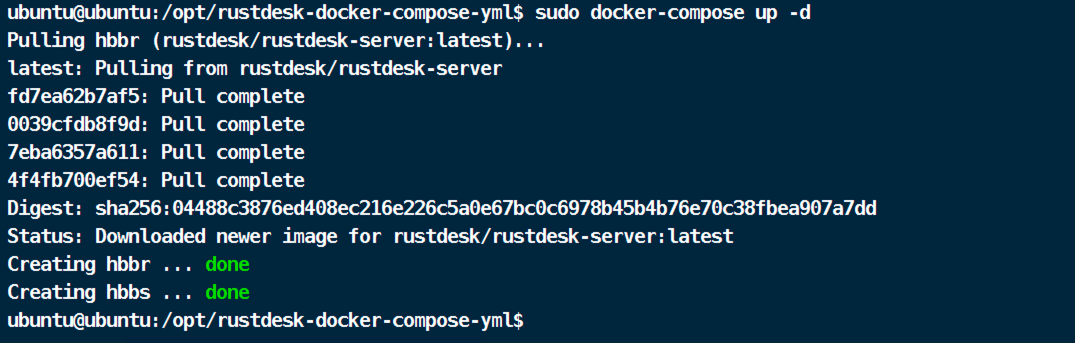
我的树莓派局域网IP为192.168.50.10, 将192.168.50.10 填入rustdesk 的客户端即可(发起端和被控端都需要下载安装rustdesk客户端,并填写好ID Server), rustdesk客户端下载地址 https://github.com/rustdesk/rustdesk/releases
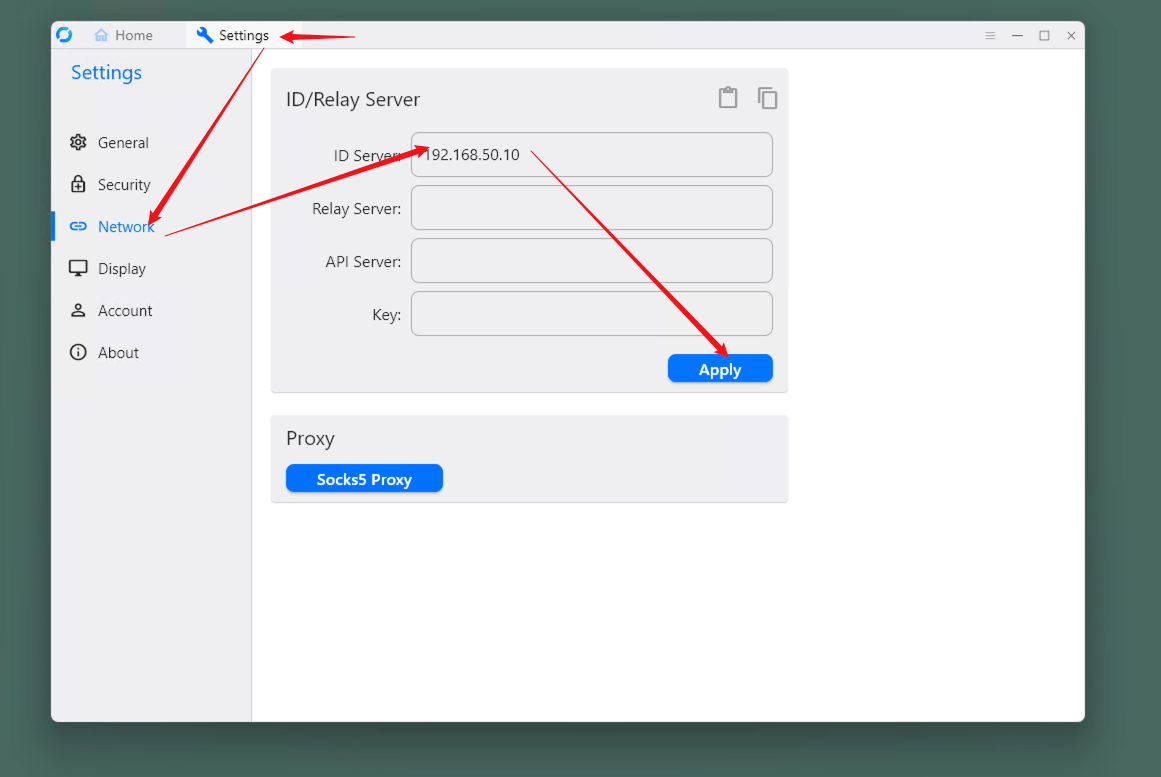
客户端保存后,会显示配置成功
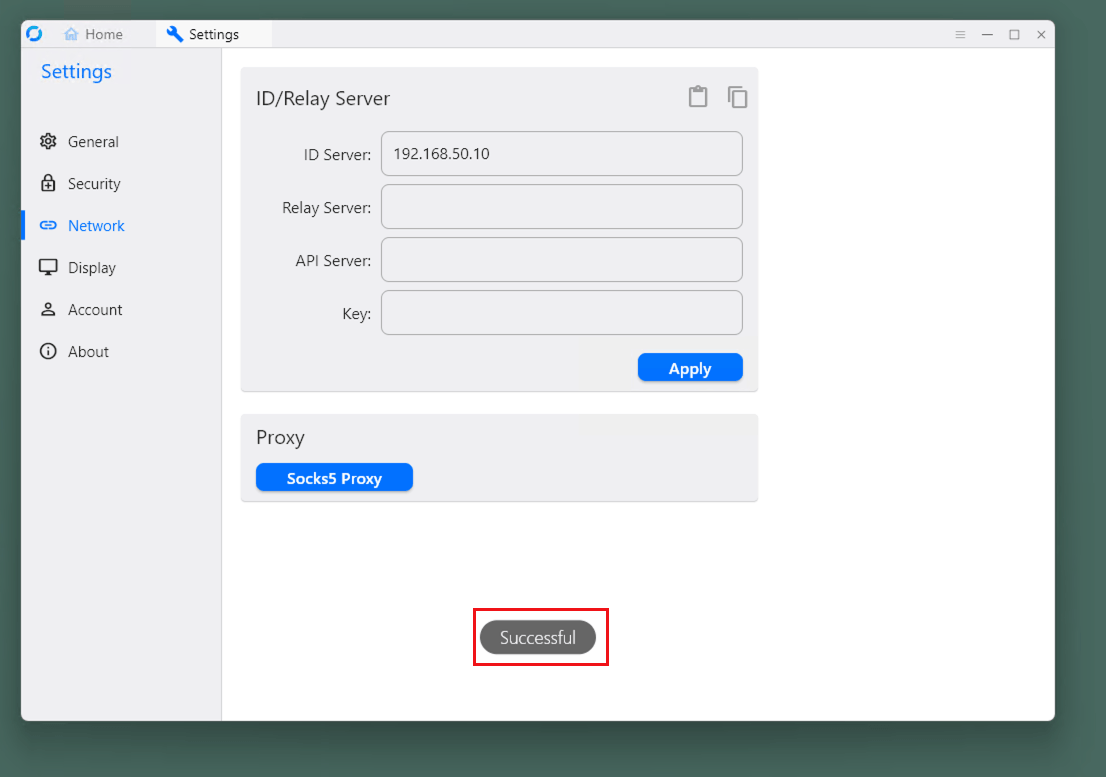
配置完成后,我们就可以通过树莓派运行的rustdesk服务,进行局域网内设备相互远程控制了
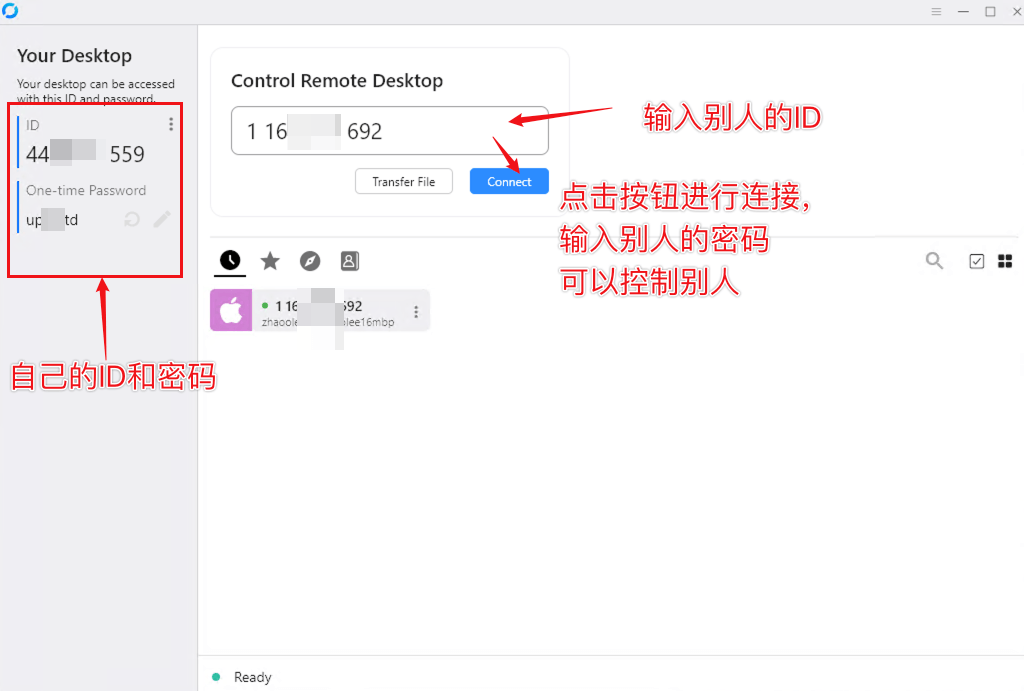
被控制主机的ID不会变(除非用户主动改),但密码经常会随机变化,如果你想使用固定密码,可以直接按照下图进行设置
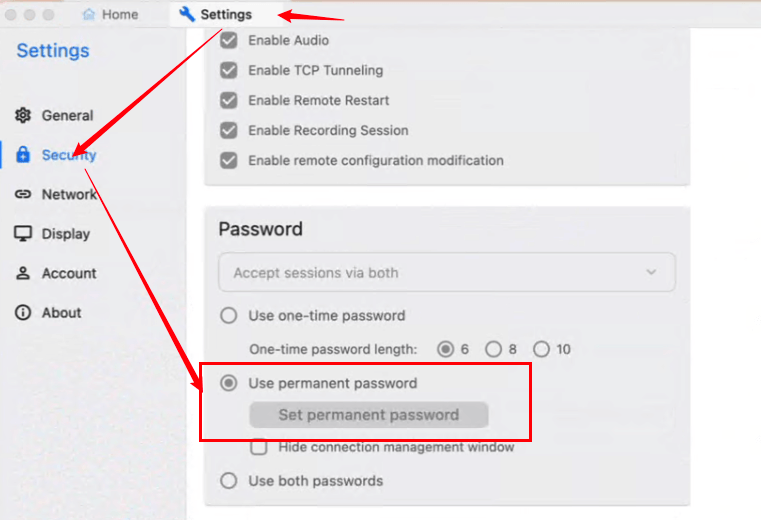
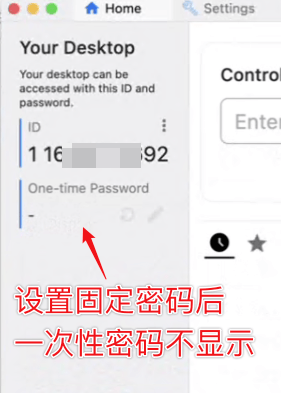
显示方面可以自定义设置,局域网的延迟可以到5ms, 用Windows控制macOS非常顺滑跟手
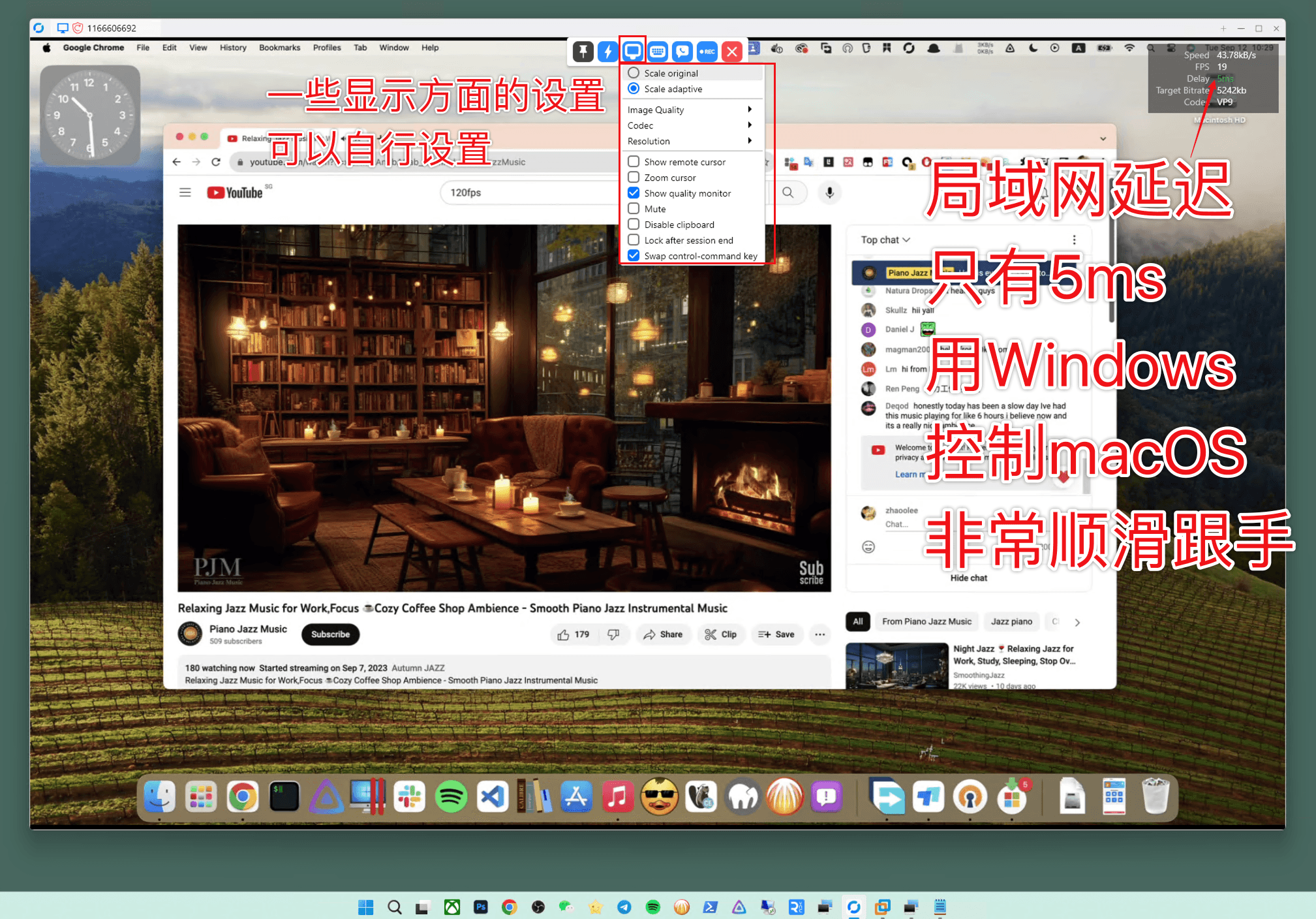
遇到的一个小坑:如果MacBook不外接显示器合上盖子,rustdesk经常会几十秒就自动断开,如果你也是想控制MacBook,请不要合上盖子。
让家里树莓派的rustdesk服务支持外网访问
外网访问其实也很简单,用frp做几个端口映射就好了
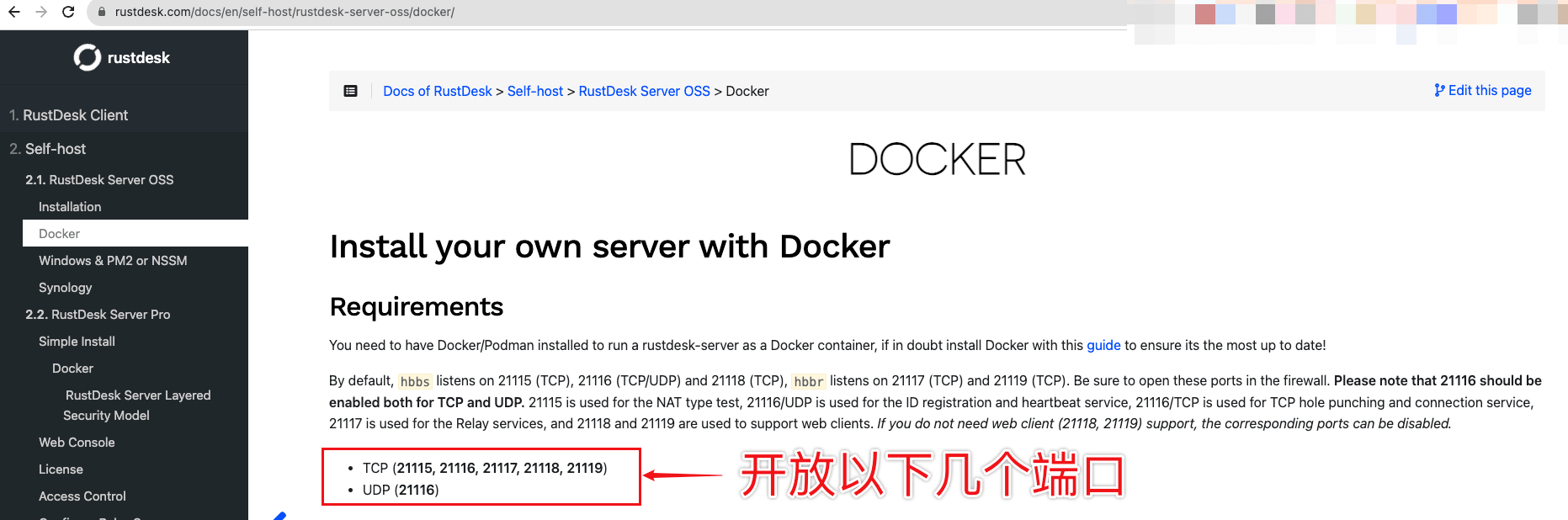
- 在树莓派的frpc.ini文件中新增以下配置,重启frpc即可
[rustdesk-tcp-21115]
type = tcp
local_ip = 127.0.0.1
local_port = 21115
remote_port = 21115
[rustdesk-tcp-21116]
type = tcp
local_ip = 127.0.0.1
local_port = 21116
remote_port = 21116
[rustdesk-udp-21116]
type = udp
local_ip = 127.0.0.1
local_port = 21116
remote_port = 21116
[rustdesk-tcp-21117]
type = tcp
local_ip = 127.0.0.1
local_port = 21117
remote_port = 21117
[rustdesk-tcp-21118]
type = tcp
local_ip = 127.0.0.1
local_port = 21118
remote_port = 21118
[rustdesk-tcp-21119]
type = tcp
local_ip = 127.0.0.1
local_port = 21119
remote_port = 21119
如果想让内网主机A可以接收外网连接,我们需要将内网主机A的ID server设置为云服务器IP(云服务器的IP为公网IP, 会接收请求,并转发到树莓派)
当然,外网发起控制的主机,也要设置外网IP, 才能发起控制。
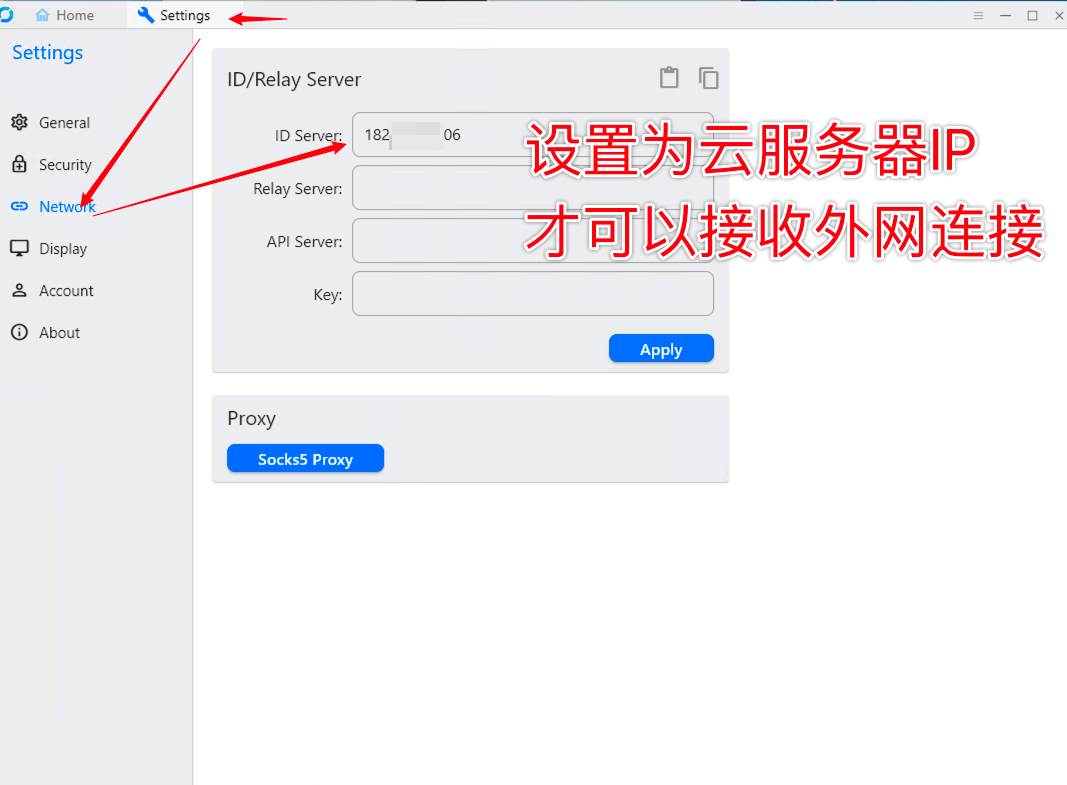
如果发起控制端在家庭内网环境下,可以将ID server 设置为树莓派内网IP,也可以设置为云服务器公网IP
直接将rustdesk服务放到服务器运行不就好了,为何要放在树莓派运行?
rustdesk有两个服务,hbbs负责验证签名,hbbr负责转发远程控制产生的数据包。
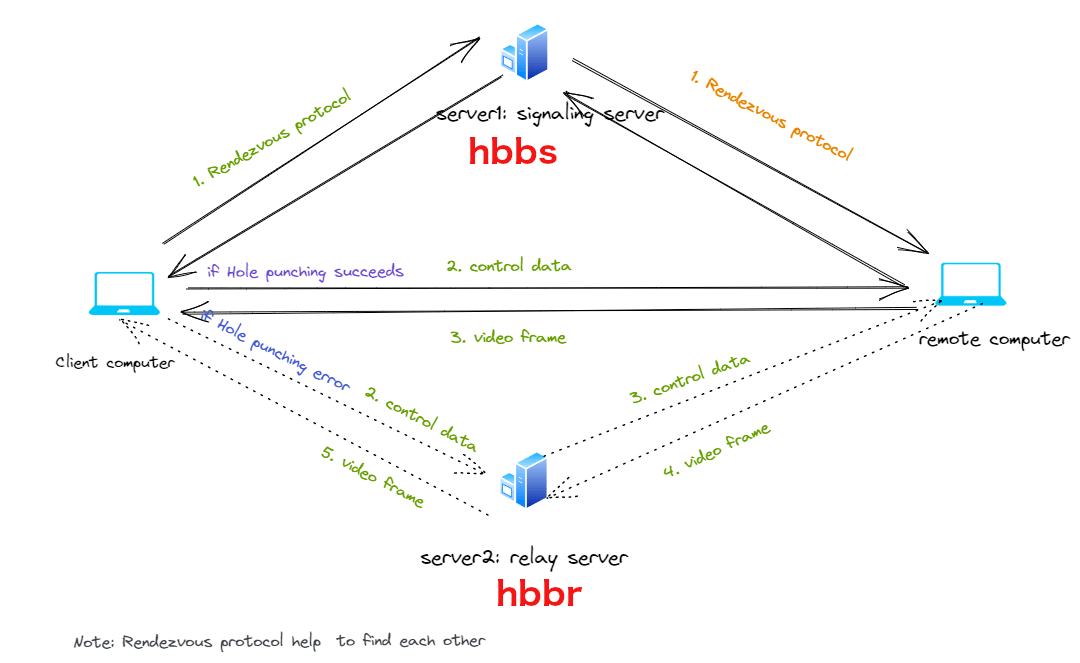
我们在设置界面,只填写了hbbs信息(ID server) ,没有填写hbbr信息,hbbr就会自动判断是否走公网流量。
如果我们的被控主机和发起控制的主机都在内网,二者就会直接走内网流量,体验将无比丝滑。
当然控制端或被控端,一旦离开了内网,就走云服务器转发流量。
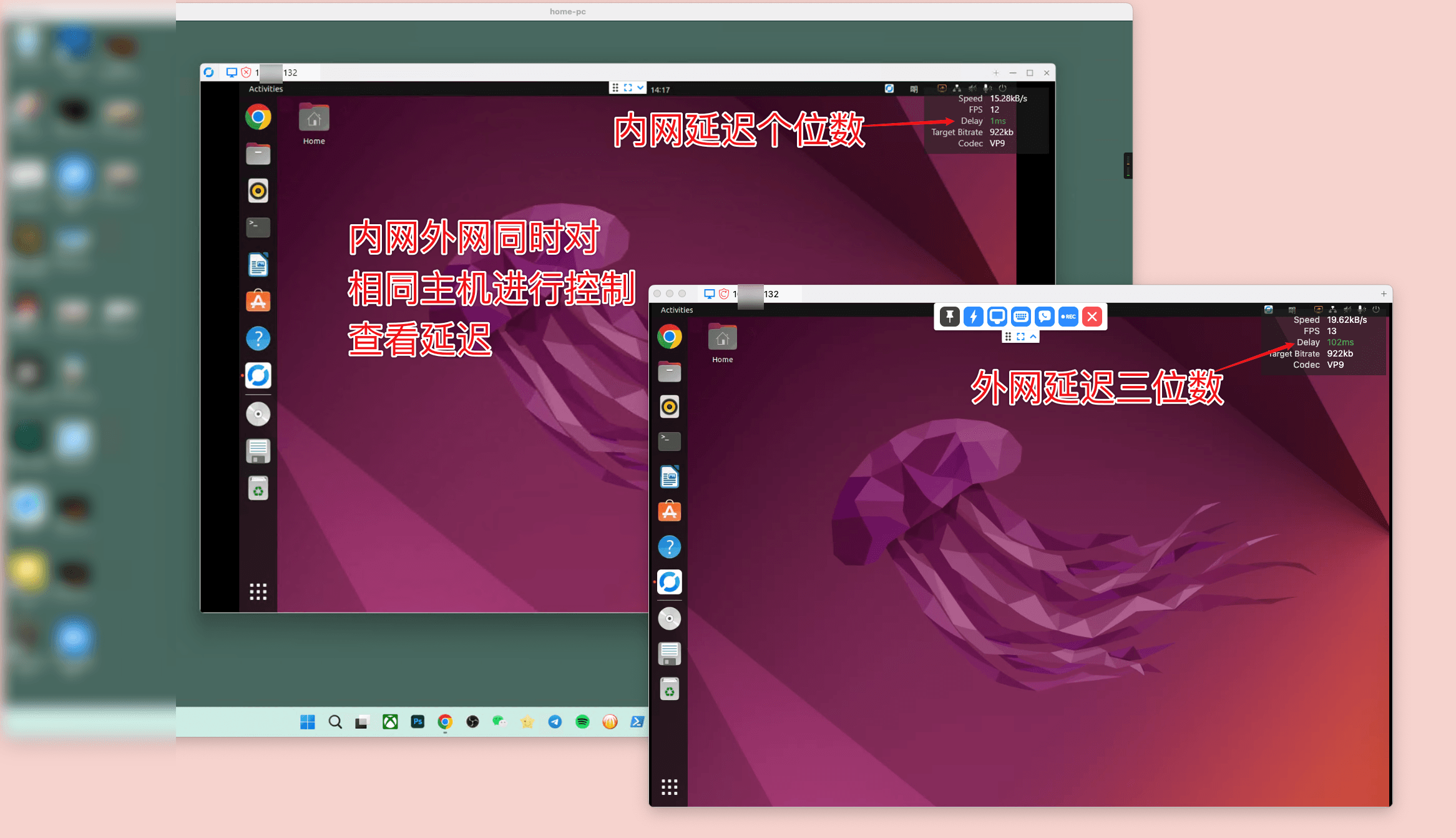
那ID server到底应该怎么填?
只要在外网,控制端和被控制端,一律填写外网IP!
如果在内网,控制端和被控端,依然可以全部填写外网IP;(如果被控端和控制端设备同时在内网,会自动走内网流量,无比顺滑)
如果某台设备,只希望被内网的设备连接,则填写内网IP!
(内网IP是指树莓派IP, 外网IP是指云服务器IP)
小结
我看到有些youtuber把mac mini改成了家庭服务器,由于macOS对VNC协议的负优化,导致画面撕裂,于是只能捏着鼻子用ssh连接服务器,但我感觉放弃macOS顺滑的动画太可惜了, 于是就有了树莓派运行开源rustdesk的方案。
虽然有Teamviewer , ToDesk , 向日葵等方案,但都无法实现内网丝滑流畅的远程桌面体验。
这个树莓派rustdesk方案保证了远程桌面内网丝滑,外网流畅,即使没有树莓派,也可以通过虚拟机运行rustdesk服务器实现,让老旧的MacBook焕发流光溢彩。